Korjaus: Roblox Robloxia käynnistettäessä tapahtui virhe
"Robloxia käynnistettäessä tapahtui virhe. Tiedot: Virhe kutsuttaessa Luo tiedostoa." Yritämme ratkaista virheen tässä artikkelissa.

Roblox-pelaajia estetään pääsemästä peliin pelin suorittamisen jälkeen, kun he ovat havainneet virheen "Robloxia käynnistettäessä tapahtui virhe. Tiedot: Virhe kutsuttaessa Luo tiedostoa. Tiedosto tai hakemisto on vioittunut eikä sitä voi lukea. ". Jos kohtaat tällaisen ongelman, voit löytää ratkaisun seuraamalla allaolevia ehdotuksia.
Mikä on Roblox-virhe, joka tapahtui käynnistyksen aikana?
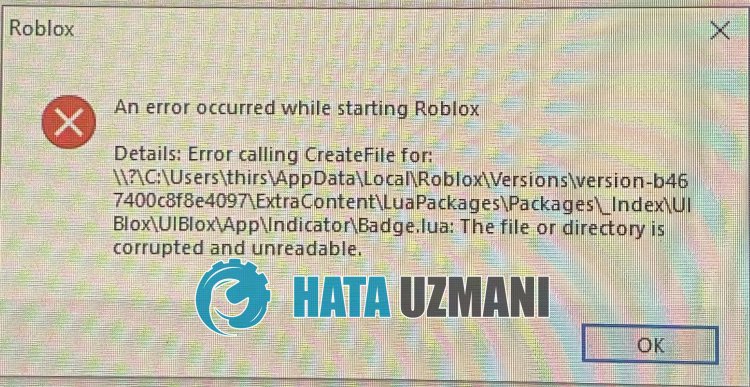
Tämä virhe johtuu yleensä selaimen välimuistin ongelmasta, joka estää pelaajia pääsemästä peliin.
Tietenkin saatamme kohdata tällaisen virheen tämän ongelmanlisäksi myös monien muiden ongelmien vuoksi.
Tätä varten yritämme ratkaista ongelman kertomalla sinulle muutaman ehdotuksen.
Roblox-virheen korjaaminen käynnistettäessä Roblox-virhettä
Voit korjata tämän virheen etsimällä ratkaisun ongelmaan seuraamalla allaolevia ehdotuksia.
1-) Poista selaimen suojausasetukset käytöstä
Jos selaimen suojaus on käytössä, voit sallia useidenlinkkien käytön. Siksi selain voi estää minkä tahansa sivuston taustalla turvallisuussyistä. Tämän virheen korjaamiseksi voimme tarkistaa, jatkuuko ongelma poistamalla selaimen suojaus käytöstä.
- Avaa selain ja siirry asetusvalikkoon.
- Avataan valikon Tietosuoja ja turvallisuus -valikko.
- Siirrytään valikon Turvallisuus-valikkoon ja valitaan Ei suojausta -vaihtoehto.
Tämän prosessin jälkeen voit tarkistaa, jatkuuko ongelma.
2-) Tyhjennä väliaikainen Roblox-välimuistitiedosto
Virhe tai vioittuminen väliaikaisessa Roblox-välimuistitiedostossa voi aiheuttaa erilaisia tämänkaltaisia ongelmia. Tätä varten voimme poistaa ongelman tyhjentämällä väliaikaiset välimuistitiedostot.
- Kirjoita Suorita hakun aloitusnäyttöön ja avaa se.
- Kirjoita "%localappdata%" uuteen avautuvaan ikkunaan ja suorita se.
- Avaa tämän jälkeen Temp-kansio ja poista Roblox-kansio.
Kunolet poistanut kansion, suorita Roblox-peli ja tarkista, jatkuuko ongelma.
3-) Tyhjennä selaimen Roblox-välimuisti
Selain Robloxin väliaikaisessa välimuistissaolevat tiedostot voivatolla ongelmallisia tai ne on ladattu väärin. Voit ratkaista tämän ongelman poistamalla ongelman tyhjentämällä selaimen välimuistin.
- Siirry ensin Roblox-sivulle.
- Napsauta avattua sivua hiiren kakkospainikkeella ja napauta Tarkista.
- Napsauta avautuvassa paneelissa Sovellus.
- Napsauta sitten vasemmallaolevaa Tallennustila-kohtaa.
- Vieritä tämän prosessin jälkeen oikeallaolevaa paneelia alas ja napsauta Tyhjennä sivuston tiedot -painiketta.
Tämän toiminnon suorittamisen jälkeen voit tarkistaa, jatkuuko ongelma.
4-) Tarkista yhteytesi
Internet-yhteyden ongelma voi aiheuttaa monia virheitä. Jos internetyhteytesi hidastuu tai katkeaa, annamme muutamia korjausehdotuksia.
- Jos Internet-nopeus hidastuu, sammuta modeemi ja käynnistä se sitten uudelleen. Tämä prosessi helpottaa internettiäsi hieman.
- Voimme poistaa ongelman tyhjentämällä Internet-välimuistin.
Tyhjennä DNS-välimuisti
- Kirjoita cmd hakun aloitusnäyttöön ja suorita se järjestelmänvalvojana.
- Kirjoita seuraavat koodirivit järjestyksessä komentokehotteeseen ja paina Enter.
- ipconfig /flushdns
- netsh int ipv4 reset
- netsh int ipv6 reset
- netsh winhttp nollaa välityspalvelin
- netsh winsockin nollaus
- ipconfig /registerdns
- Tämän toiminnon jälkeen se näyttää, että dns-välimuisti ja välityspalvelimet on tyhjennetty onnistuneesti.
Tämän prosessin jälkeen voit avata pelin käynnistämällä tietokoneen uudelleen. Jos ongelma jatkuu, siirrytään toiseen ehdotukseen.
5-) Rekisteröi toinen DNS-palvelin
Voimme poistaa ongelman rekisteröimällä toisen dns-palvelimen tietokoneeseen.
- Avaa Ohjauspaneeli ja valitse vaihtoehto Verkko ja Internet
- Avaa Verkko- ja jakamiskeskus avautuvassa näytössä.
- Napsauta Muuta sovittimen asetuksia vasemmalla.
- Avaa Ominaisuudet-valikko napsauttamalla yhteystyyppiäsi hiiren kakkospainikkeella.
- Kaksoisnapsauta Internet Protocol Version 4 (TCP /IPv4).
- Otetaan asetukset käyttöön kirjoittamalla Googlen DNS-palvelin, jonka annamme alla.
- Ensisijainen DNS-palvelin: 8.8.8.8
- Muu DNS-palvelin: 8.8.4.4
- Napsauta sitten Vahvista asetukset poistuessasi ja paina OK-painiketta ja suorita toiminnot.
Käynnistä tietokone tämän prosessin jälkeen uudelleen ja käynnistä Roblox-peli.
6-) Hanki Roblox Microsoft Storesta
Jos et ladannut Roblox-peliä Microsoft Storesta, voit poistaa ongelman lataamalla Roblox-pelin Microsoft Storesta. Jos haluat ladata Roblox-pelin Microsoft Storesta, voit seurata allaolevaa vaihetta.
- Kirjoita hakun aloitusnäyttöön "Microsoft Store" ja avaa se.
- Hae kirjoittamalla "Roblox" Microsoft Store -ohjelman hakunäyttöön.
- Klikkaa tämän prosessin jälkeen Roblox-pelin vieressäolevaa Hae-painiketta ja lataa.
Kun lataus on valmis, voit ajaa Roblox-pelin ja tarkistaa, jatkuuko ongelma.
Kyllä, ystävät,olemme ratkaisseet ongelmamme tällä otsikolla. Jos ongelmasi jatkuu, voit kysyä kohtaamistasi virheistä FORUM-alustallamme.
![Kuinka korjata YouTube-palvelin [400] -virhe?](https://www.hatauzmani.com/uploads/images/202403/image_380x226_65f1745c66570.jpg)


















